MOV, o formato lettore QuickTime, è un formato video e audio sviluppato da Apple nel 1998. È compresso con l'algoritmo di compressione MPEG-4 per memorizzare varie tracce per film e altri file video. MP3 è oggi il formato di compressione con perdita di dati più utilizzato, poiché utilizza la codifica audio digitale. Può risparmiare molto spazio di archiviazione sul tuo computer e quasi tutti i lettori multimediali supportano la riproduzione di MP3. Se desideri estrarre l'audio da filmati MOV o convertire MOV in MP3, puoi seguire i passaggi descritti in questo articolo. Si spera che tu possa estrarre rapidamente file audio MP3 da MOV.
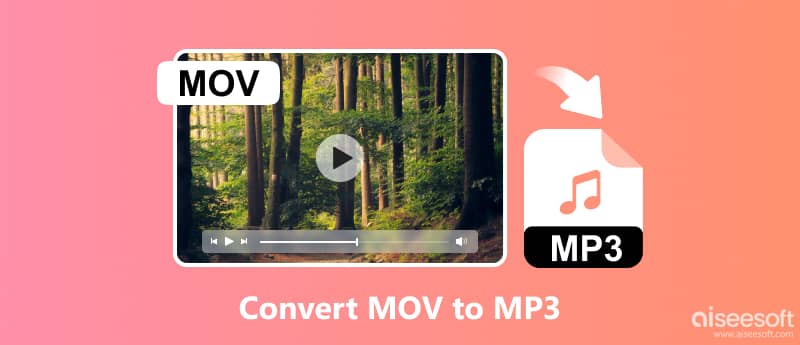
Se desideri trasferire MOV in MP3 sul tuo computer o Mac, guarda attentamente i passaggi dettagliati in questo articolo.
Quando si tratta di convertitori video o audio, uno strumento da non perdere è Aiseesoft Video Converter Ultimate perché utilizza la tecnologia Blu-Hyper leader a livello mondiale. Può offrirti la massima velocità di conversione preservando allo stesso tempo la perfetta qualità audiovisiva. Oltre a convertire QuickTime MOV in MP3, questo convertitore può anche trasformare qualsiasi altro file video o audio utilizzato non comunemente, come la conversione di MP4, WMA, AVI, ecc. Ecco altre funzionalità che puoi esaminare.

Scarica
Sicuro al 100%. Nessuna pubblicità.
Sicuro al 100%. Nessuna pubblicità.
Esploriamo come convertire MOV in MP3 con questo potente strumento.
Sicuro al 100%. Nessuna pubblicità.
Sicuro al 100%. Nessuna pubblicità.
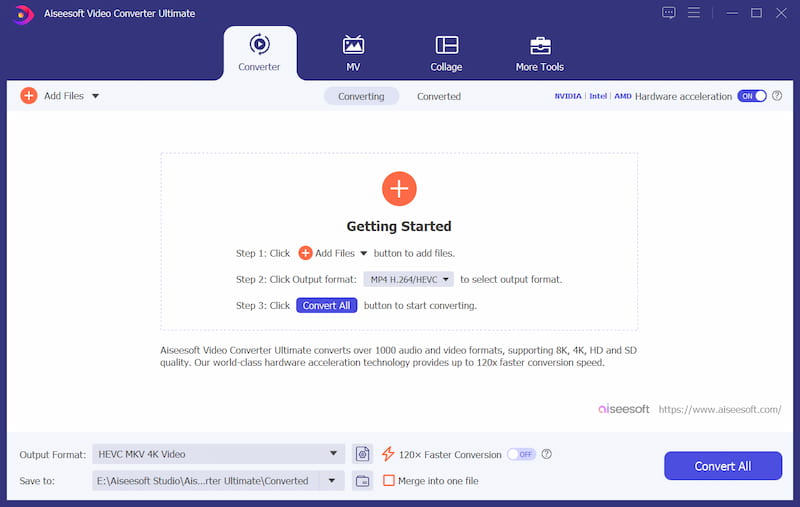
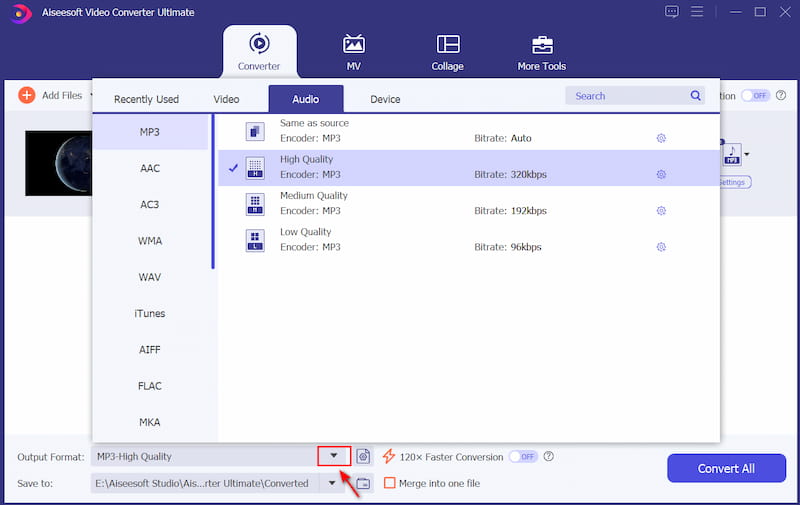
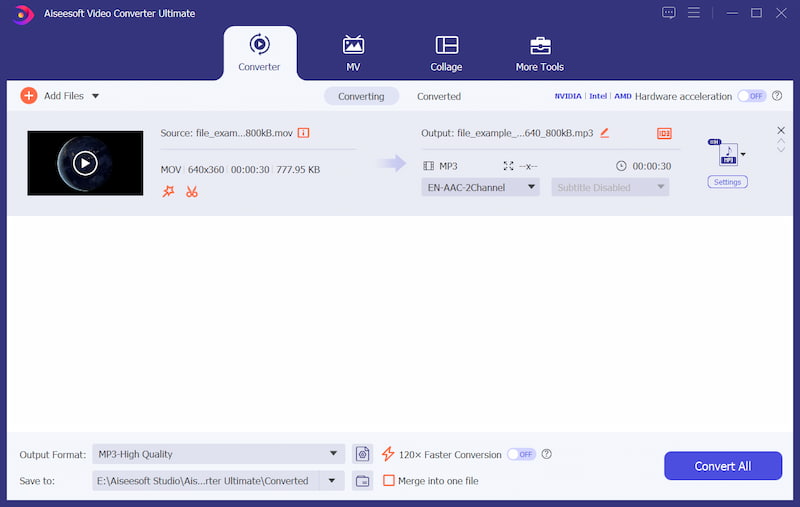
FFmpeg è un software open source per la gestione dei dati multimediali. Funziona con una riga di comando e richiede molte librerie e programmi diversi per gestire file video e audio. FFmpeg è ampiamente utilizzato in varie applicazioni e supporta molti codec e formati di file. Tuttavia, FFmpeg è basato su comandi con un'interfaccia professionale, che ne rende difficile l'utilizzo per i principianti. Se desideri apprendere lo strumento o sei un utente avanzato, questo strumento può essere una buona scelta. Puoi seguire i passaggi dettagliati di seguito.
cd C:\Utenti\Nomeutente\Desktop
ffmpeg -i input.mov -vn -acodec mp3 output.mp3
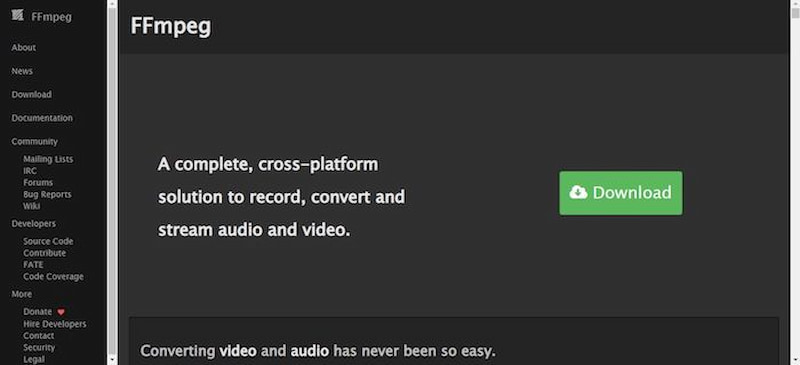
Se desideri trovare un convertitore da MOV a MP3 per Mac, iTunes è una buona scelta perché è il programma integrato per macOS 10.15 o versioni successive. Può riprodurre la tua musica, film, podcast e programmi TV preferiti e supporta conversione di formati di file multimediali come AVI. Puoi trasformare MOV in MP3 sul tuo Mac seguendo questi passaggi.
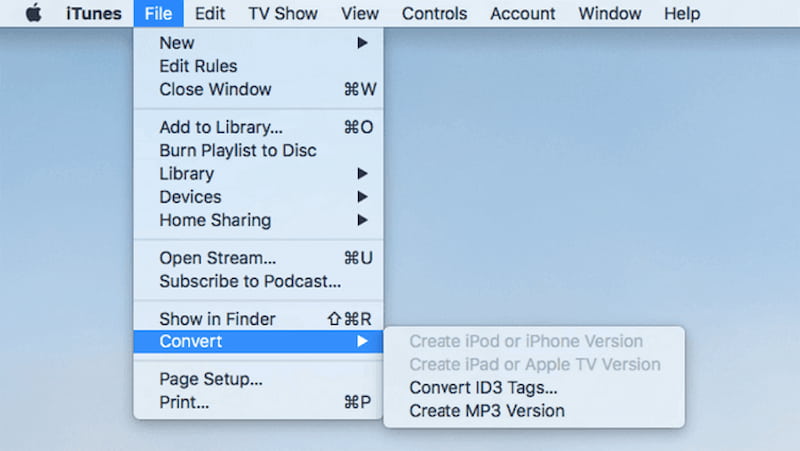
Freemake Video Converter è uno strumento gratuito per trasformare MOV in video MP3 senza costi o restrizioni nascosti. È un'ottima opzione rispetto alle alternative a pagamento. Con questo software puoi importare e convertire facilmente video e audio in diversi formati. Offre anche semplici funzionalità di editing video come il taglio e l'aggiunta di sottotitoli. Nel complesso, fornisce un'esperienza utente unica ed eccellente. Ecco i passaggi dettagliati che puoi seguire.
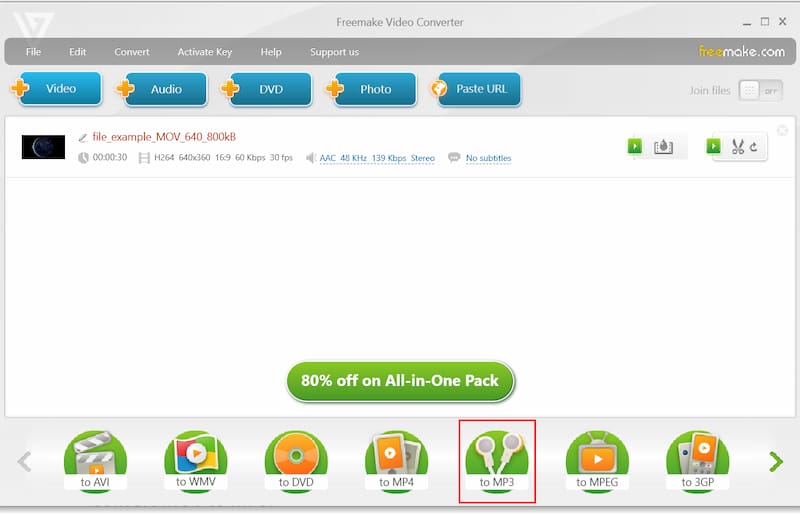
Fare clic su Converti per avviare il processo di conversione.
CloudConvert è un convertitore online di file MOV in MP3 che consente agli utenti di convertire vari tipi di file, inclusi formati audio, video, documenti, ebook, archivi, fogli di calcolo e immagini. Fornisce un'interfaccia intuitiva per una conversione senza interruzioni. Gli utenti possono accedere a CloudConvert direttamente dai propri browser Web, eliminando la necessità di installazioni di software.
Nel menu a discesa Converti in, seleziona Audio e scegli MP3 come formato di output.
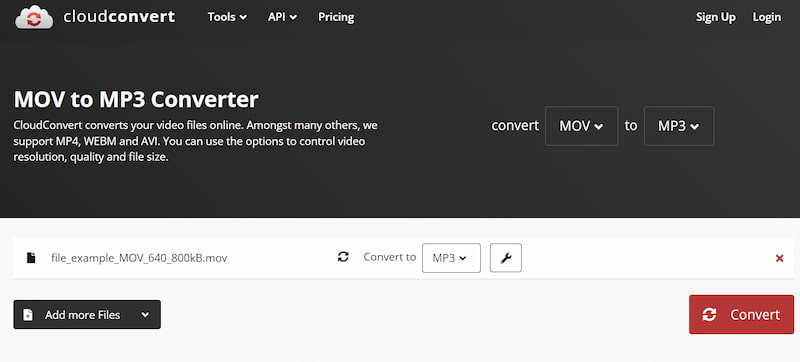
Convertio è un altro convertitore online da MOV a MP3. Supporta la conversione di più di 300 formati diversi. Tutte le attività di conversione sono gestite nel cloud e non occuperanno spazio di archiviazione sul tuo computer. La piattaforma è nota per la sua semplicità ed efficienza nel gestire le diverse esigenze di conversione. Puoi cambiare MOV in MP3 in 3 semplici passaggi.
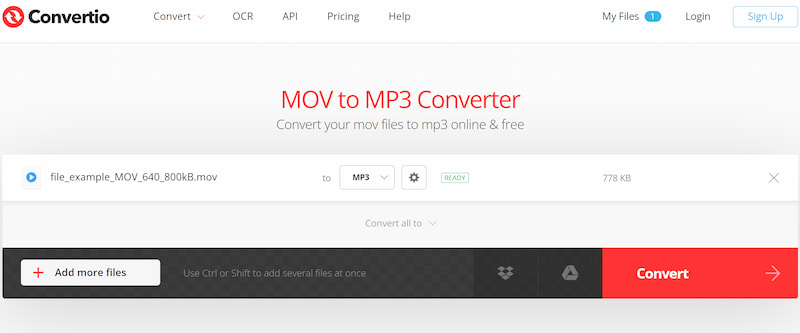
Convertitore audio online Aiseesoft è un altro eccellente convertitore online da MOV a MP3. Questo strumento supporta una varietà di formati popolari come MP3, AAC, WMA e altri. Oltre alla conversione di base, puoi facilmente effettuare impostazioni come frequenza di campionamento, bitrate e qualità audio. Lo apprezzerai perché non ci sono pubblicità o plugin fastidiosi e la sicurezza del tuo audio è una priorità assoluta. Segui semplicemente tre semplici passaggi e convertirai senza sforzo QuickTime MOV in MP3.
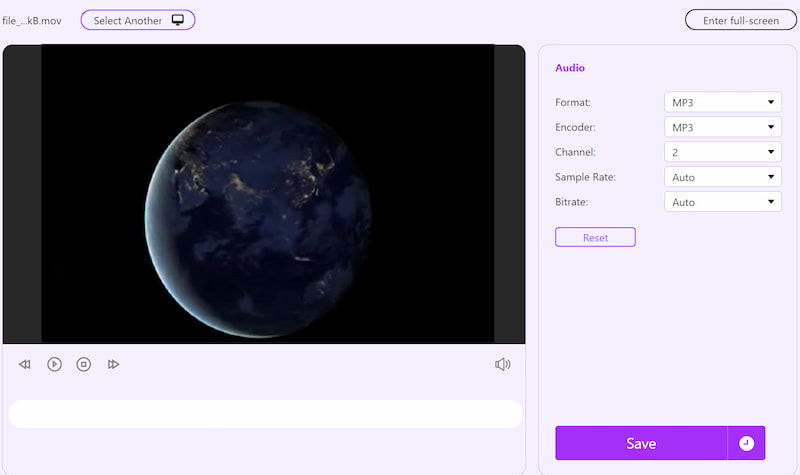
Finora abbiamo condiviso 7 convertitori offline e online, così puoi scegliere quello più adatto alle tue esigenze. Se non vuoi convertire file sul tuo computer, offriamo anche convertitori da MOV a MP3 che possono essere utilizzati su dispositivi mobili. Continua a leggere.
Se i file MOV sono presenti sui tuoi dispositivi mobili, ecco anche i convertitori MOV in MP3 disponibili su Android e iPhone.
Media Converter è un convertitore da MOV a MP3 per utenti iPhone. I suoi formati supportati non si limitano solo a MOV e puoi convertire vari formati video e audio, inclusi AVI, MKV, FLV e altri. Inoltre, è utile per comprimere video senza sacrificare la qualità. Ora vediamo quanto è semplice convertire MOV in MP3 sul tuo iPhone.
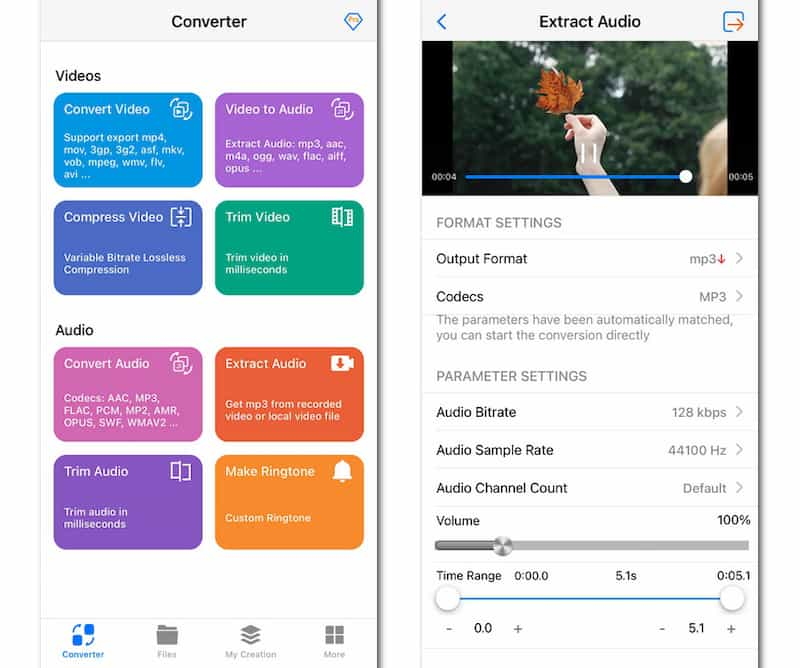
Se hai file MOV sul tuo dispositivo Android, non è necessario trasferirli sul tuo computer. Utilizza Video Converter Android, uno strumento semplice per convertire facilmente MOV in MP3 in pochi passaggi. Ecco come funziona.
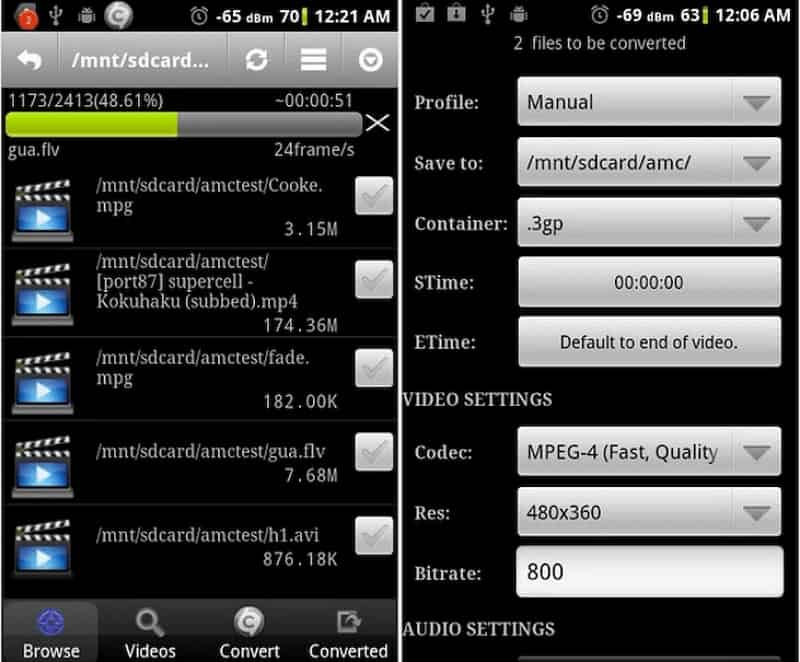
Posso cambiare MOV in MP3 su iPhone con le scorciatoie?
Sì, puoi utilizzare le scorciatoie per convertire MOV in MP3. Fare clic su Aggiungi azione, cercare Ottieni file e selezionare Ottieni file. Quindi, cerca il supporto di codifica. Attiva/disattiva solo audio. Ora cerca "Salva file" e aggiungilo come azione. Puoi denominare questa azione come MOV in MP3. Quindi, puoi utilizzare le scorciatoie per convertire MOV in MP3.
Come posso trasformare file audio MOV in MP3 senza limiti?
Per convertire file audio MOV in MP3 senza limitazioni, puoi utilizzare convertitori online come Aiseesoft Online Audio Converter, che ti consente di cambiare MOV in MP3 senza installare alcun software.
Come convertire MOV in MP3 con Adobe?
Puoi utilizzare Adobe Audition per trasformare MOV in MP3. Apri Adobe Audition e crea una nuova sessione multitraccia. Importa il tuo file MOV nella sessione. Modifica l'audio se necessario. Vai su File, Esporta, scegli MP3 come formato e regola le impostazioni. Fare clic su Esporta per salvare il file MP3. Puoi anche usare Adobe Premiere Pro per convertire i formati di file.
Conclusione
In questo articolo ti guideremo attraverso i passaggi dettagliati per convertire MOV in MP3 su computer e dispositivi mobili. Puoi trasformare MOV in MP3 in base alle tue esigenze e preferenze e far salire di livello il tuo gioco di creazione di contenuti! Se ti piace questo articolo, sentiti libero di condividerlo con i tuoi amici.
Converti / Modifica MOV
MOV MOV in MP4 MOV in WMV SPOSTA in GIF MOV in AVI SPOSTA in MPEG SPOSTA su VOB SPOSTAMENTO a 3GP SPOSTA su SWF MOV in MP3 MOV in MP4 Mac Editor MOV Ruota MOV
Video Converter Ultimate è un eccellente convertitore video, editor e potenziatore per convertire, migliorare e modificare video e musica in 1000 formati e altro ancora.
Sicuro al 100%. Nessuna pubblicità.
Sicuro al 100%. Nessuna pubblicità.